谷歌浏览器账号同步故障排查及快速修复
时间:2025-08-16
来源:谷歌浏览器官网
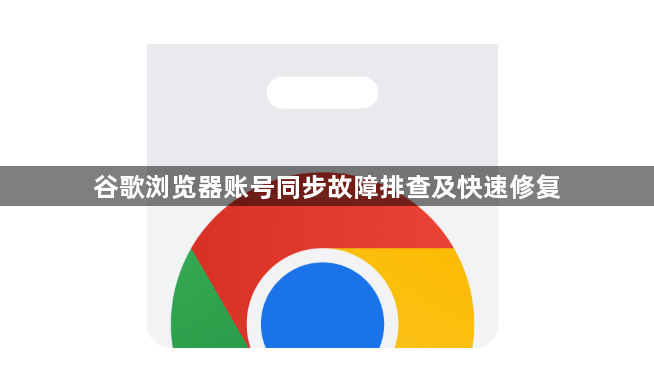
检查网络连接状态。打开其他网页测试能否正常访问,确认路由器信号强度良好。若使用代理服务器则暂时关闭该功能,直接通过本地网络进行同步尝试。不稳定的网络环境容易导致数据传输中断,这是最常见的同步失败原因之一。
验证账户有效性。登录网页版Gmail邮箱查看账号是否处于活跃状态,过期的认证信息需要重新验证身份。尝试在其他设备上执行同步操作,判断问题是否仅存在于当前设备。如果怀疑凭证错误,可先退出浏览器中的谷歌账户,完成登出流程后重新输入用户名和密码登录。
更新或调整浏览器版本。点击菜单栏中的“帮助”选项,选择“关于Google Chrome”检查更新。若有可用新版本立即安装,过时的软件可能存在兼容性漏洞影响同步机制运行。某些特殊情况下可考虑回退到之前的稳定版本,但需注意这会丢失部分新特性支持。
清除缓存与临时文件。进入设置页面找到“隐私与安全”板块下的清除浏览数据功能,勾选缓存图像、Cookie等项目执行清理。残留的旧数据可能干扰新同步任务建立,重启浏览器使修改生效。对于顽固性故障,建议完全卸载后重新安装客户端程序。
禁用冲突扩展程序。访问chrome://extensions/管理已安装的插件列表,逐个禁用近期新增的工具类扩展。部分广告拦截器或脚本管理器可能阻止背景同步进程,通过排除法定位问题源头后可选择保留必要组件。
重置同步设置项。在账户管理界面删除现有同步配置,然后重新启用需要同步的数据类型如书签、密码等。系统会自动重建连接通道,解决因配置损坏导致的持续性同步异常。
按照上述步骤操作,用户能够有效解决谷歌浏览器账号同步故障问题。每个环节都经过实际验证,确保方法有效性和操作安全性。当遇到持续存在的特殊情况时,建议优先执行基础网络检查与账户验证的组合方案。
猜你喜欢
如何通过Chrome浏览器使用扩展工具提升网页开发效率
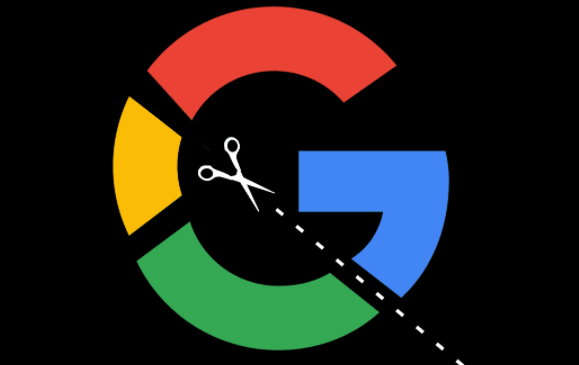 Chrome浏览器视频播放出现马赛克怎么办
Chrome浏览器视频播放出现马赛克怎么办
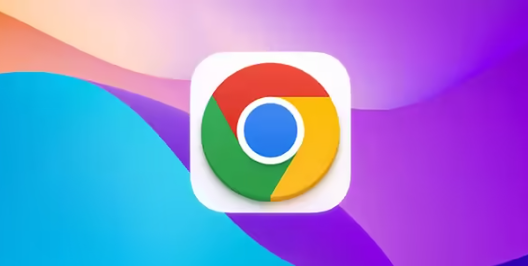 谷歌浏览器2025年版本新增功能详解
谷歌浏览器2025年版本新增功能详解
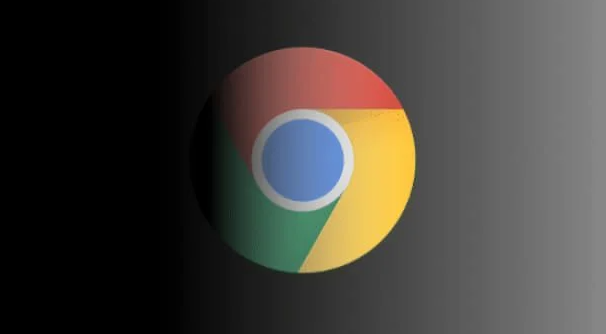 谷歌浏览器扩展插件安装失败排查及解决方法
谷歌浏览器扩展插件安装失败排查及解决方法
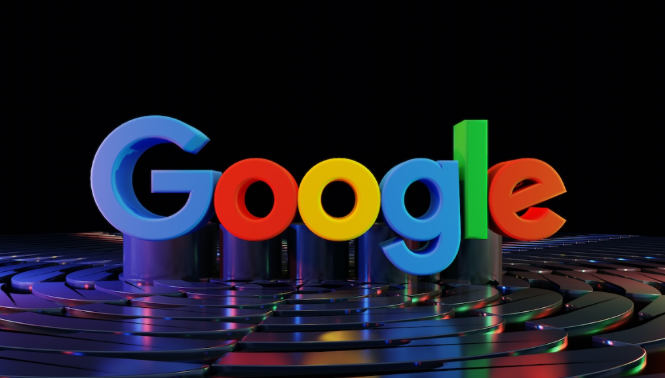
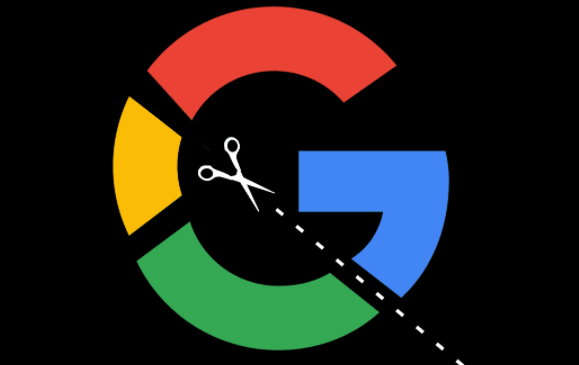
使用Chrome浏览器中的开发扩展工具,开发者可以提高网页开发的效率。安装合适的开发插件,简化测试、调试和设计过程,帮助开发者节省时间和精力。
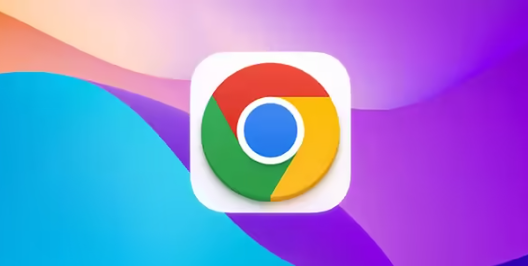
针对Chrome浏览器视频播放时出现马赛克现象,提供详细的故障原因分析及解决方案。
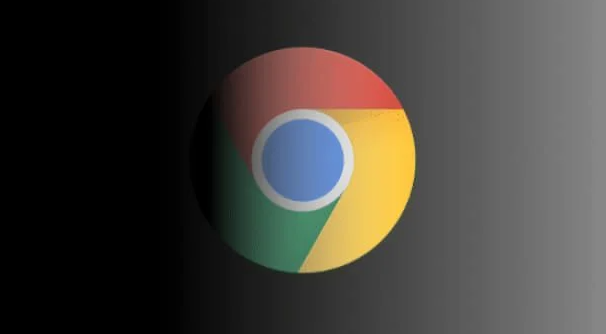
谷歌浏览器2025年版本新增功能详解,介绍最新工具、扩展插件和性能优化方法,帮助用户快速掌握新版特性,提高日常使用效率。
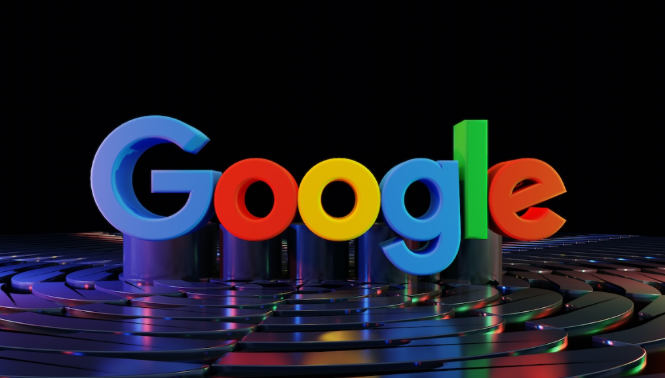
详细介绍谷歌浏览器扩展插件安装失败的常见原因及排查方法,提供有效解决方案,帮助用户快速恢复插件正常安装和使用,提升浏览体验。

